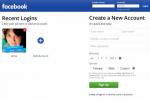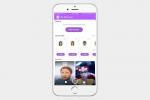Als je ooit naar het Instagram-accountprofiel van een andere persoon of merk hebt gekeken, heb je waarschijnlijk een reeks kleine cirkels opgemerkt. Ze zijn meestal kleurrijk en lijken vaak met een doel ontworpen. Maar ze zijn er niet alleen om esthetisch aantrekkelijk te zijn.
Inhoud
- Wat is een Instagram-highlight-cover?
- Hoe maak je een Instagram-hoogtepuntomslag?
- Een Instagram-highlight-omslag toevoegen
Als je erop tikt, openen ze meestal een zogenaamde Instagram-hoogtepunt. Een hoogtepunt is eigenlijk gewoon een Instagram-verhaal die is uitgekozen om permanent op het profiel van een bepaalde gebruiker te verschijnen. Verhalen duren meestal maar 24 uur, maar als je ervoor kiest ze als Hoogtepunt uit te lichten, kunnen ze voor altijd op je profiel blijven staan.
Aanbevolen video's
Gematigd
30 minuten
De mobiele Instagram-app
Een Instagram-verhaal waaraan je een hoogtepuntomslag wilt toevoegen
Een afbeelding die u wilt gebruiken voor uw hoogtepuntomslag
Maar terug naar die kringen. Ze worden hoogtepuntcovers genoemd. En ze zijn een soort van belangrijk toegangspunt, toch? Vooral als je een merk bent, wil je dat die covers weerspiegelen wie je bent als bedrijf of persoon en mensen aantrekken om die aanbevolen Stories te bekijken.
Als dat je doel is, kunnen we je enkele tips geven over hoe je je Instagram-hoogtepunt-covergame kunt verbeteren, zodat je deze kunt bereiken. In deze handleiding bespreken we wat een highlight-cover is, hoe je er een maakt en hoe je je highlight-cover aan je Instagram-highlight toevoegt.

Wat is een Instagram-highlight-cover?
Simpel gezegd is een Instagram-hoogtepuntomslag een van die kleine cirkelpictogrammen op een Instagram-accountprofiel die, wanneer je erop tikt, de bijbehorende Instagram-hoogtepunt opent. De afbeelding die u op de omslag ziet, is meestal (maar niet altijd) de eerste afbeelding in de Highlight-diavoorstelling zelf.
De hoogtepuntomslag is meestal standaard ingesteld op de eerste afbeelding. (Er zijn andere manieren om een andere afbeelding als omslag te kiezen, maar daarover later meer.) Maar hoe dan ook, je zult wilt ervoor zorgen dat het beeld er net zo esthetisch aantrekkelijk uitziet en net zo relevant is voor uw merk of storytelling mogelijk. In de volgende twee secties bespreken we hoe u dat kunt doen.
Hoe maak je een Instagram-hoogtepuntomslag?
In de volgende stappen bespreken we de basisprincipes van wat er nodig is om je eigen Instagram-highlight-omslag te ontwerpen. In plaats van standaard de eerste afbeelding in je verhaal te gebruiken, kun je je eigen omslagafbeelding met hoogtepunten maken en deze vervolgens gebruiken dat als de eerste afbeelding in je verhaal, zodat deze als eerste in je hoogtepunt verschijnt en vervolgens als hoogtepunt wordt gebruikt omslag. Of u kunt uw eigen omslagafbeelding met hoogtepunten maken en deze vervolgens als omslag toevoegen wanneer de app daarom vraagt. Zo hoeft de omslagafbeelding geen deel uit te maken van je Highlight.
Stap 1:Gebruik een dienst als Canva om je eigen highlight-covers te ontwerpen. Als je je eigen highlight-covers wilt maken (maar niet per se helemaal opnieuw), kun je overwegen om deze te gebruiken een grafisch ontwerpplatform zoals Canva. Canva heeft duizenden gratis sjablonen voor hoogtepuntomslagen waaruit u kunt kiezen en die u vervolgens voor uw eigen doeleinden kunt aanpassen en gebruiken.
En als je klaar bent met het bewerken van je omslagen in de online afbeeldingseditor van Canva, kun je ze gewoon downloaden en in je Stories invoegen, of wanneer je wordt gevraagd om terwijl je je omslag bewerkt terwijl je een nieuwe Highlight maakt of een bestaande Highlight bewerkt, kun je op het fotopictogram tikken om een van je door Canva ontworpen afbeeldingen als omslag toe te voegen.

Stap 2:Er zijn ontwerpregels voor het maken van highlight-covers. Volg ze dus. Als u geen kant-en-klaar sjabloon gaat gebruiken om uw eigen highlight-covers te maken, moet u dat zelf doen Zorg ervoor dat u eerst een paar ontwerpregels volgt, zodat uw doe-het-zelfhoezen er nog steeds gepolijst uitzien professioneel.
Dat zegt Buffer, softwareontwikkelaar voor sociale mediabeheer, moeten uw omslagafbeeldingen met hoogtepunten het volgende hebben:
- De ontwerpelementen moeten zo gecentreerd zijn dat ze allemaal mooi passen wanneer Instagram je afbeelding bijsnijdt in de hoogtepuntomslagcirkel.
- De afmetingen van de afbeeldingsgrootte moeten zijn: 1080 x 1920
- De beeldverhouding moet zijn: 9:16

Verwant
- De 10 grote manieren waarop Threads totaal anders is dan Twitter
- Hoe u uw Facebook-feed kunt instellen om de meest recente berichten weer te geven
- Meta heeft mij al geverifieerd om verkiezingen te beïnvloeden – dus waarom moet ik betalen voor een vinkje?
Stap 3:Vergeet niet gebruik te maken van het onderschrift onder uw highlight-covers. Wanneer u een hoogtepunt maakt, krijgt u de mogelijkheid om een klein onderschrift voor uw hoogtepuntomslag te schrijven. Ga je gang en schrijf er een als je een pittig of gedenkwaardig bijschrift/titel voor je hoogtepunt hebt.
Je kunt hier ook emoji's toevoegen. Veel plezier ermee. Het bijschrift is nog een andere manier om de aandacht op uw hoogtepunten te vestigen. Bovendien kan het je kijkers nog een aanwijzing geven over waar dat hoogtepunt over zal gaan.
Een Instagram-highlight-omslag toevoegen
Er zijn meerdere manieren waarop je een Instagram Highlight-omslag kunt toevoegen. Je kunt de gewenste omslagafbeelding als eerste afbeelding in je originele Instagram-verhaal opnemen, en je hoogtepunt kan die standaard als omslagafbeelding gebruiken.
Je kunt een andere afbeelding uit je verhaal kiezen als omslagafbeelding. Je kunt een geheel andere afbeelding op je telefoon selecteren terwijl je de hoogtepunt maakt. Je kunt zelfs de omslag van een bestaande Highlight bewerken en een andere omslagfoto uit het hoogtepuntverhaal kiezen of een andere afbeelding van je telefoon kiezen: er zijn veel mogelijkheden. Voor de doeleinden van deze handleiding gaan we ons concentreren op twee hoofdmethoden: één voor terwijl u een hoogtepunt maakt en één voor het wijzigen van de omslag van een bestaande hoogtepunt.
Stap 1:Tijdens het maken van een hoogtepunt:
Selecteer je Profiel afbeelding icoon. Kies dan voor de Plusteken pictogram > Hoogtepunt van het verhaal. Kies de afbeeldingen die u in uw hoogtepunt wilt opnemen. Selecteer Volgende.
Op de Titel scherm. Voer indien gewenst uw bijschrift in het gebied met de knipperende cursor in. Selecteer vervolgens Omslag bewerken als u de standaardomslagafbeelding wilt wijzigen in een andere.
Kies vervolgens een andere afbeelding uit je hoogtepunt als omslag of kies een andere afbeelding op je telefoon door de te selecteren Afbeelding pictogram onderaan uw scherm. Als u ervoor kiest om dit laatste te doen, kiest u de gewenste afbeelding in het volgende scherm en selecteert u vervolgens de Pijl pictogram in de rechterbovenhoek. Selecteer vervolgens Klaar. Selecteer vervolgens Klaar opnieuw.

Stap 2:De omslag van een bestaande Highlight wijzigen:
Open de mobiele Instagram-app. Selecteer je Profielfoto pictogram in de rechterbenedenhoek van het scherm. Druk lang op de Markeer het omslagcirkelpictogram u wilt bewerken.
Kies uit het menu dat verschijnt Hoogtepunt bewerken. Selecteer Omslag bewerken.
Vervolgens kunt u een andere afbeelding uit uw Hoogtepunt kiezen als hoogtepuntomslag, of u kunt de Afbeelding -pictogram onder aan het scherm om een andere afbeelding van uw telefoon te kiezen. Als je een andere foto uit je hoogtepunt hebt gekozen, selecteer dan Klaar. En selecteer vervolgens Klaar opnieuw.
Aan de andere kant, als u kiest voor de Afbeelding pictogram, selecteer de gewenste foto op het volgende scherm > kies de Pijl pictogram > selecteren Klaar. Selecteer Klaar opnieuw.

Aanbevelingen van de redactie
- Hoe je geverifieerd kunt worden op Instagram Threads
- Instagram Threads: wat je moet weten en hoe je je kunt aanmelden
- Hoe u uw Instagram-account kunt deactiveren (of verwijderen)
- De CEO van TikTok zal donderdag het Congres ontmoeten. Hier leest u hoe u kunt kijken
- Hoe u een gratis antecedentenonderzoek kunt uitvoeren
Upgrade uw levensstijlMet Digital Trends kunnen lezers de snelle technische wereld in de gaten houden met het laatste nieuws, leuke productrecensies, inzichtelijke redactionele artikelen en unieke sneak peeks.